Mainos
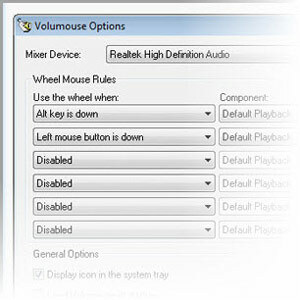 Ah, nöyrä hiiren pyörä. Jos valitsemasi osoitinlaite on hiiri (kannettavan tietokoneen ohjauslevyn sijaan), et varmasti käytä vain sen painikkeita - myös sen vierityspyörän on oltava käytössään melko vähän. Mutta mihin käytät sitä oikeasti? Odota, älä kerro minulle: Asiakirjojen ja verkkosivujen vierittämiseen! Jos olet edistynyt käyttäjä, käytät sitä todennäköisesti myös zoomaamiseen ja pienentämiseen. Vaihda fonttikoko nopeasti pyörimällä.
Ah, nöyrä hiiren pyörä. Jos valitsemasi osoitinlaite on hiiri (kannettavan tietokoneen ohjauslevyn sijaan), et varmasti käytä vain sen painikkeita - myös sen vierityspyörän on oltava käytössään melko vähän. Mutta mihin käytät sitä oikeasti? Odota, älä kerro minulle: Asiakirjojen ja verkkosivujen vierittämiseen! Jos olet edistynyt käyttäjä, käytät sitä todennäköisesti myös zoomaamiseen ja pienentämiseen. Vaihda fonttikoko nopeasti pyörimällä.
Se on kaikki hyvin ja hyvää, mutta se ei edes naarmuta hiiren pyörän pintaan. Se voi muuttaa äänenvoimakkuutta, säätää näytön kirkkautta (vaikka et käytä kannettavaa tietokonetta!) Ja paljon muuta. Haluatko tietää miten? Lue ja tutustu klassiseen ilmaiseen apuohjelmaan Volumouse.
Perustoiminnot
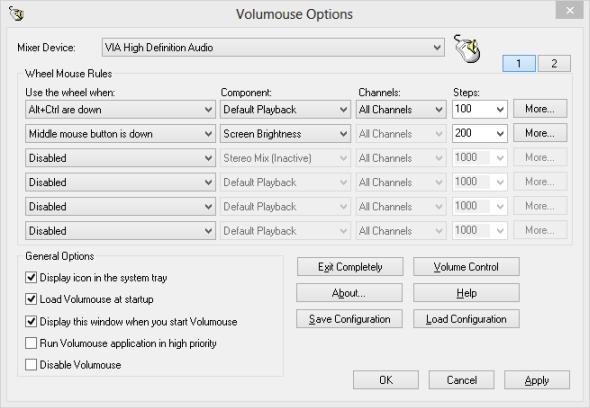
Volumouksen perusajatus on yksinkertainen: Pyöritä hiiren pyörää pitämällä samalla painettuna tiettyjä näppäimiä tai hiiren painikkeita, ja mielenkiintoisia asioita tapahtuu. Tämä ei ole uusi käsite: Kuten juuri sanoin, Ctrl- tai Shift-näppäimen pitäminen pyörää vierittämällä on melko yleinen komento, joka sovellukset reagoivat siihen muuttamalla fonttikokoa tai zoomaamalla piirtoalustalle (kun kyse on maalaamisesta tai kuvan muokkaamisesta) sovellukset). Se on työpöydän "hyppysellinen zoomaus", jos niin tarvitset - yleismaailmallinen ele, jota monet käyttäjät ja sovellukset käyttävät ajattelematta sitä liikaa. Mutta Volumouse ottaa tämän konseptin ja venyttää sen loogisiin äärilaitoihinsa, antamalla sinun pitää mitä tahansa näppäintä painettuna samalla kun vierität hiiren pyörää ja tehdä lukuisia muutoksia järjestelmän asetuksiin.
Ylhäältä näet Volumouse-määritysnäytön. Se ei ole aivan kaunis, mutta on selkeä ja toimiva. Suurimman osan ikkunasta vie luettelo, jossa on useita sarakkeita. Jokainen luettelon rivi muodostaa yhden Volumouse-säännön. Ensimmäistä saraketta käytetään liipaisimen määrittämiseen: Mitä sinun pitäisi tehdä hiiren pyörimisen lisäksi, jotta sääntö aktivoituu? Tässä on vaihtoehtosi:

Tämä on melko luettelo; itse asiassa se ei kaikki mahtu yhteen kuvakaappaukseen. Yllä oleva osa antaa silti hyvän idean: Voit saada säännön liipaisimen, kun pyörität hiiren pyörää pitämällä Ctrl, Shift, Alt tai jopa erityisesti vain vasen Alt-näppäin tai oikea (jotta sinulla voisi olla pyörä + vasen Alt tekevät yhden asian, ja pyörä + oikea Alt tekevät jotain kokonaan eri). Volumouse voi myös tarkkailla tiettyjä ikkunoita ja antaa sinun säätää mitä hiiren pyöräsi tekee, kun VLC on aktiivinen (esimerkiksi).
Okei, niin nuo ovat kaikki liipaisimet. Katsotaanpa nyt komponentit nuo liipaisimet voivat hallita:
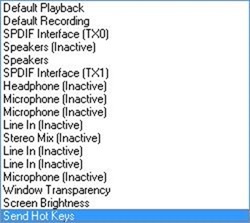
Tämä on hiukan lyhyempi luettelo, mutta se varaa silti melko vähän virtaa. Pohjimmiltaan tämä on tavaraa, jonka Volumouse voi tehdä: Suuri osa luettelosta on omistettu järjestelmän erilaisille audiolaitteita, koska näiden hallitseminen on Volumouksen leipää ja voita (se on nimessä, sen jälkeen kaikki). Vaikka vain kourallinen luettelon kohteista ei ole äänilaitteita, jokainen ansaitsee oman maininnan:
- Ikkunoiden läpinäkyvyys: Tämän vaihtoehdon avulla voit valikoivasti haalistaa ikkunoita sisään ja ulos pitämällä vain näppäintä ja vierittämällä hiiren painiketta. Tarvitseeko nähdä mikä on ikkunan takana? Häivytä se vähän.
- Näytön kirkkaus: Tämä on yksi asia, joka sai minut kirjoittamaan rehellisesti koko tämän viestin. Jos käytät kannettavaa tietokonetta, tämä ei ole jännittävä ominaisuus, koska useimmat kannettavat tietokoneet tarjoavat helpon tavan säätää näytön kirkkautta ainakin sisäänrakennetun näytön kohdalla. Mutta jos, kuten minä, käytät pöytätietokonetta, kirkkauden valitseminen on armoillaan yöllä. Yhdistettynä f.lux 4 tapaa estää tietokoneeseen liittyvä silmien rasitus menettämättä tuottavuuttaVietätkö useita tunteja tietokoneen näytön edessä? Jos teet niin, olet todennäköisesti perehtynyt siihen liittyvään välttämättömään silmien kantaan. Päänsärky, silmien polttaminen, kutina ja väsymys ovat vain ... Lue lisää (yksinkertainen, ilmainen apuohjelma näytön värilämpötilan muuttamiseen vuorokauden mukaan), tämä on yksi loistava tapa välttää silmien rasitusta pimeässä huoneessa työskennellessä.
- Lähetä pikanäppäimet: Tämä on ehkä Volumouksen avoimin ominaisuus. Voit käyttää sitä vuorovaikutuksessa minkä tahansa järjestelmän sovelluksen kanssa, mutta se, mitä teet sillä, on todella sinun.
Vinkkejä ja korjauksia
Volumouseelle ei ole niin paljon nokkeja ja klanneja, mikä on todella hyvä asia. Ainoa vinkki, jonka haluaisin mainita, liittyy yllä olevassa ensimmäisessä kuvakaappauksessa näytettyyn "Vaiheet" -parametriin. Pohjimmiltaan Volumouse on kyse toiminnoista, jotka tapahtuvat vähitellen: Äänenvoimakkuuden, ikkunan opasiteetin tai näytön kirkkauden lisääminen tai vähentäminen.
"Vaiheet" -parametrilla voidaan asettaa kuinka vähitellen jokainen toimenpide tehdään: Kuinka paljon äänenvoimakkuus muuttuu esimerkiksi hiiren pyörän jokaisella loviolla. Syy mainitsen tämän sillä, että kokemukseni mukaan “Steps” -arvo asetetaan usein oletuksena liian korkeaksi, mikä antaa koko ohjelmalle turhauttavan tunteen. Kierrät hiiren pyörää vain vähän, ja äänenvoimakkuus kasvaa hälyttävästi. Oletusarvon Steps-arvossa jouduin joutumaan jatkuvasti viilumaan hiiren pyörällä, kunnes pääsin haluamaasi tasolle.
Minulle ratkaisu oli vähentää Steps-arvoa, jolloin äänenvoimakkuuden hallinta oli paljon hienorakeisempaa. Toki, et voi lähettää äänenvoimakkuutta nopeasti, mutta kuinka usein haluat tehdä sen? Suurimman osan ajasta haluan vain säätää sitä sujuvasti, nostamalla tai laskemalla sitä nykyisen kappaleen tai ympäristön melutason mukaan. Matala Steps -arvo (100 minulle) antaa minulle hienoa, että vaivalla ja ilman turhautumista.
Lopulliset ajatukset
Volumouse ei ole kovin uusi, ja se ei olekaan kiiltävä. Käyttöliittymä on yksinkertainen, jopa hiukan hankala. Mutta se on ilmainen, tehokas, riippuu järjestelmän resursseista ja saa työn suoritettua. Minulle nämä ovat klassisen apuohjelman ominaisuuksia, joita käytän ehdottomasti hyvässä järjestelmässäni. Erittäin suositeltavaa.